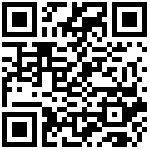1.1.1 S7-200
通讯线缆
| 使用S7-200协议通讯的485接线方式 | 网关 | S7-200 |
|---|---|---|
| A+ | 3-D+ | |
| B- | 8-D- | |
| GND | 5-GND | |
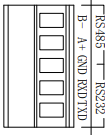 |
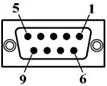 |
- 设置串口参数(STEP7 MicroWin设置,和box设置保持一致)
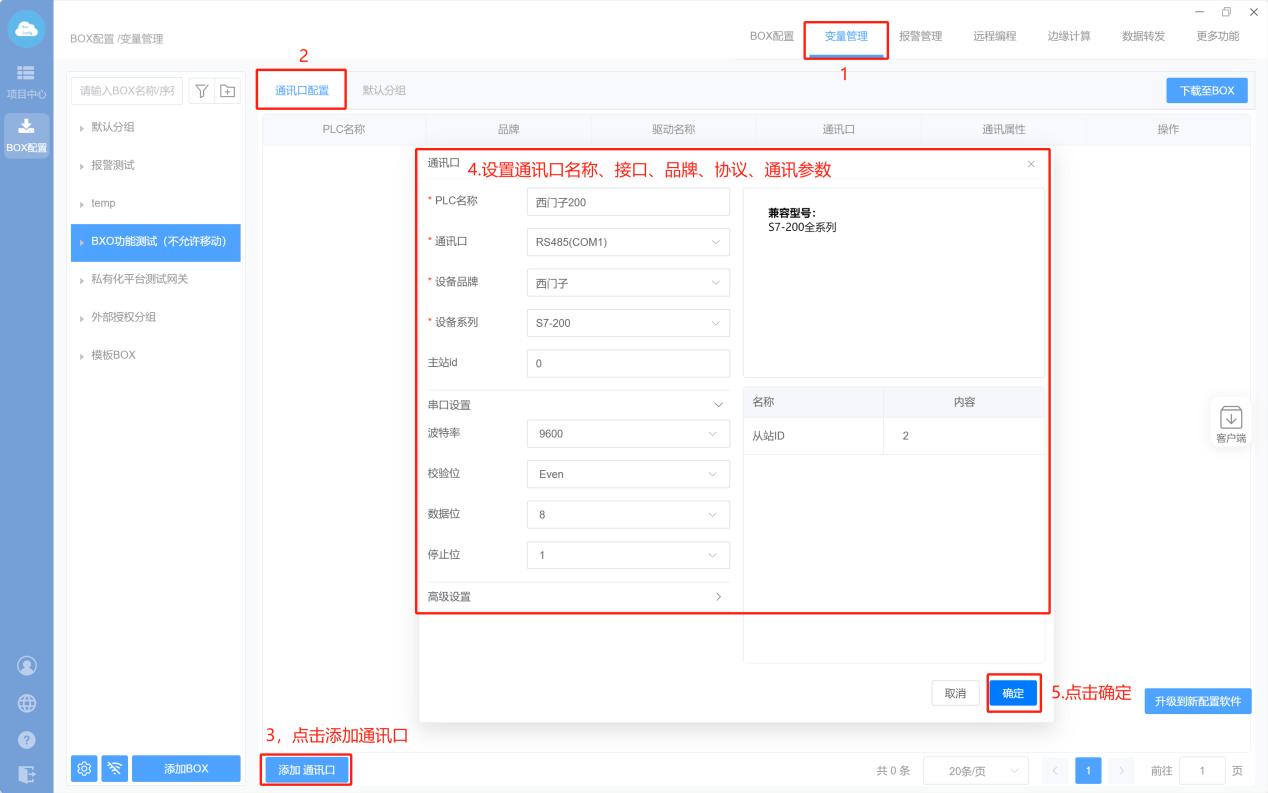
- 添加变量
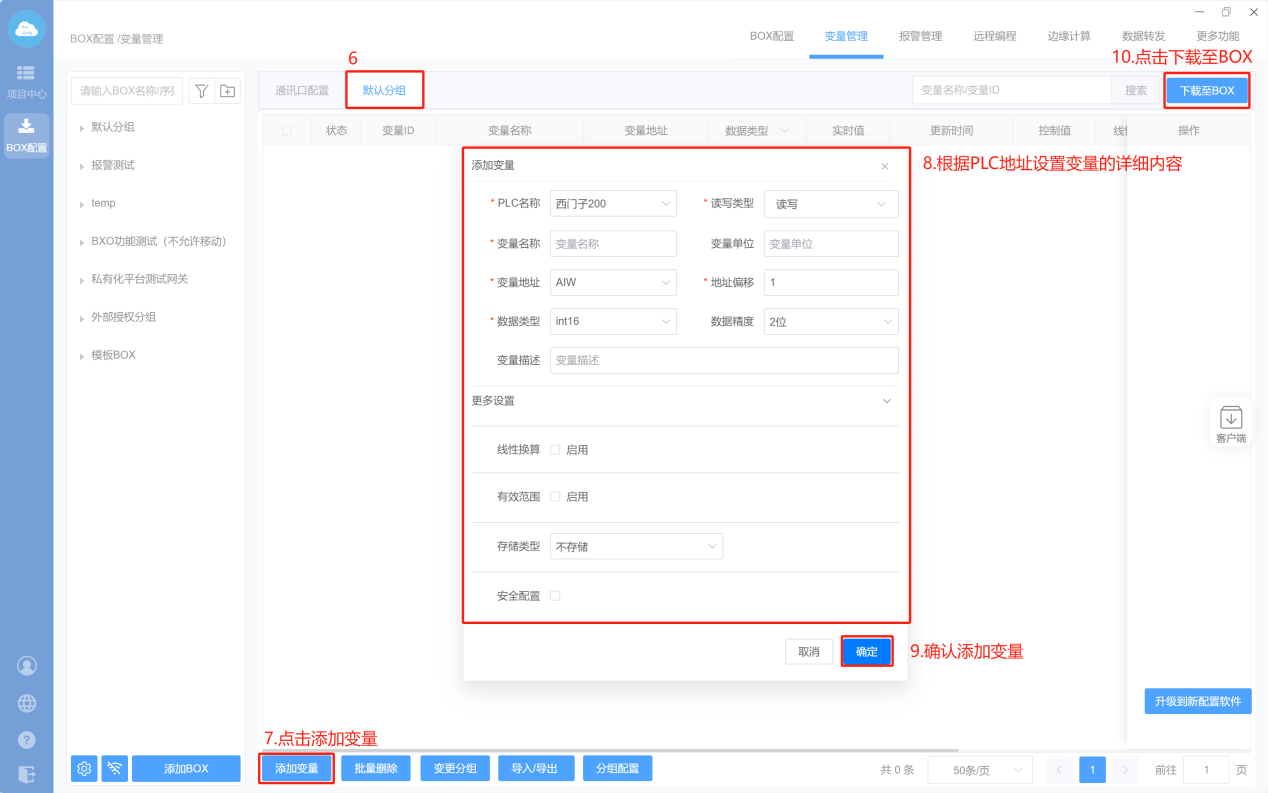
- PLC设置
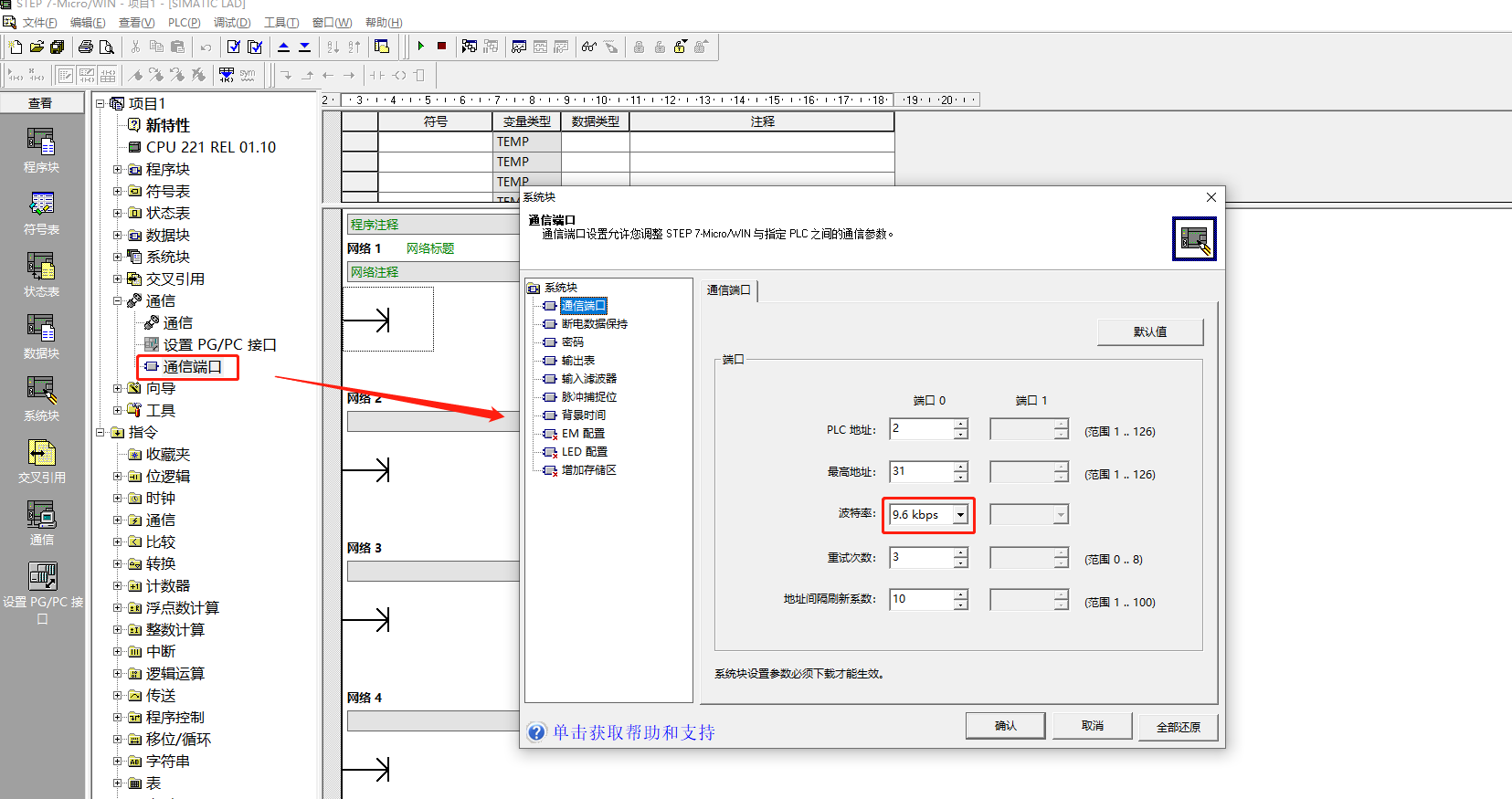
1.1.2 S7-Smart
通讯线缆:普通网线
- Box设置(注意:修改box参数,与PLC保持在同一网段)
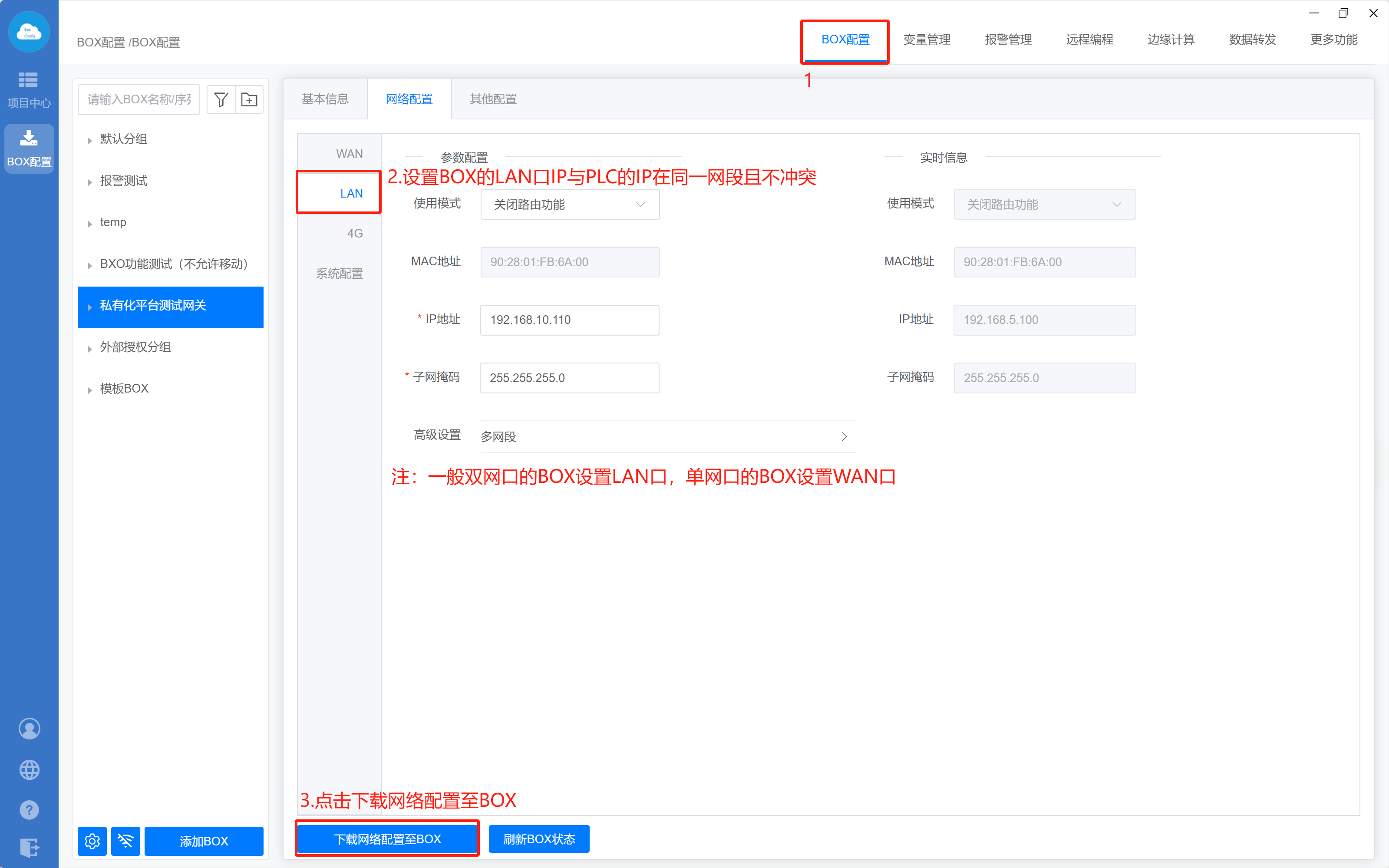
- 添加通讯口
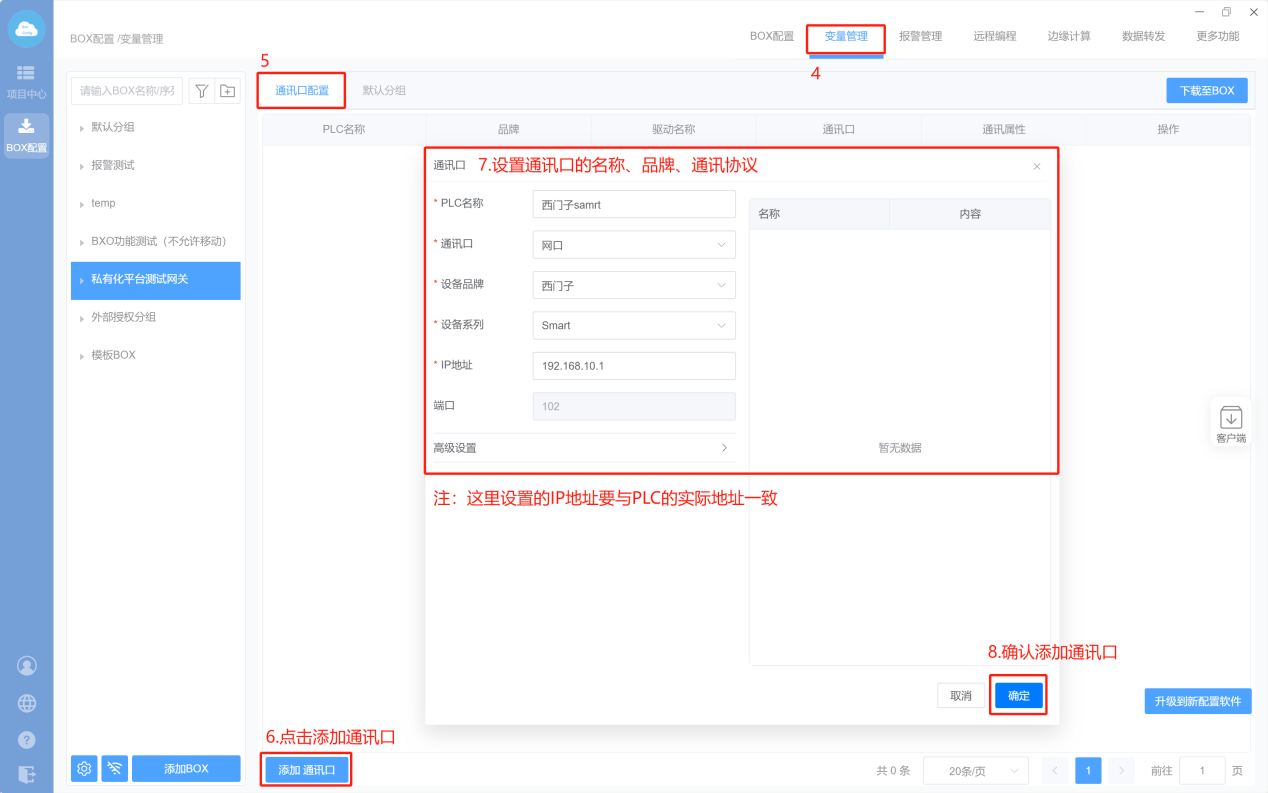
- 添加变量
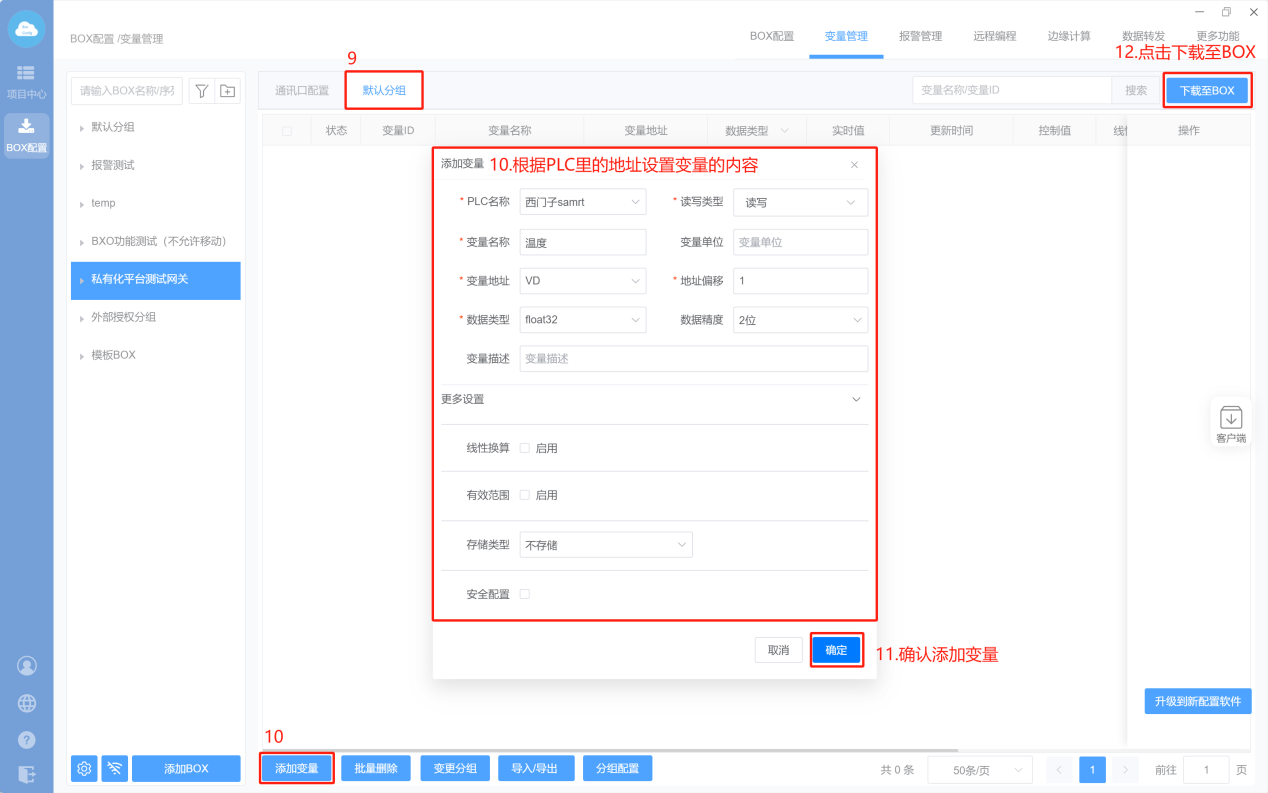
- PLC设置
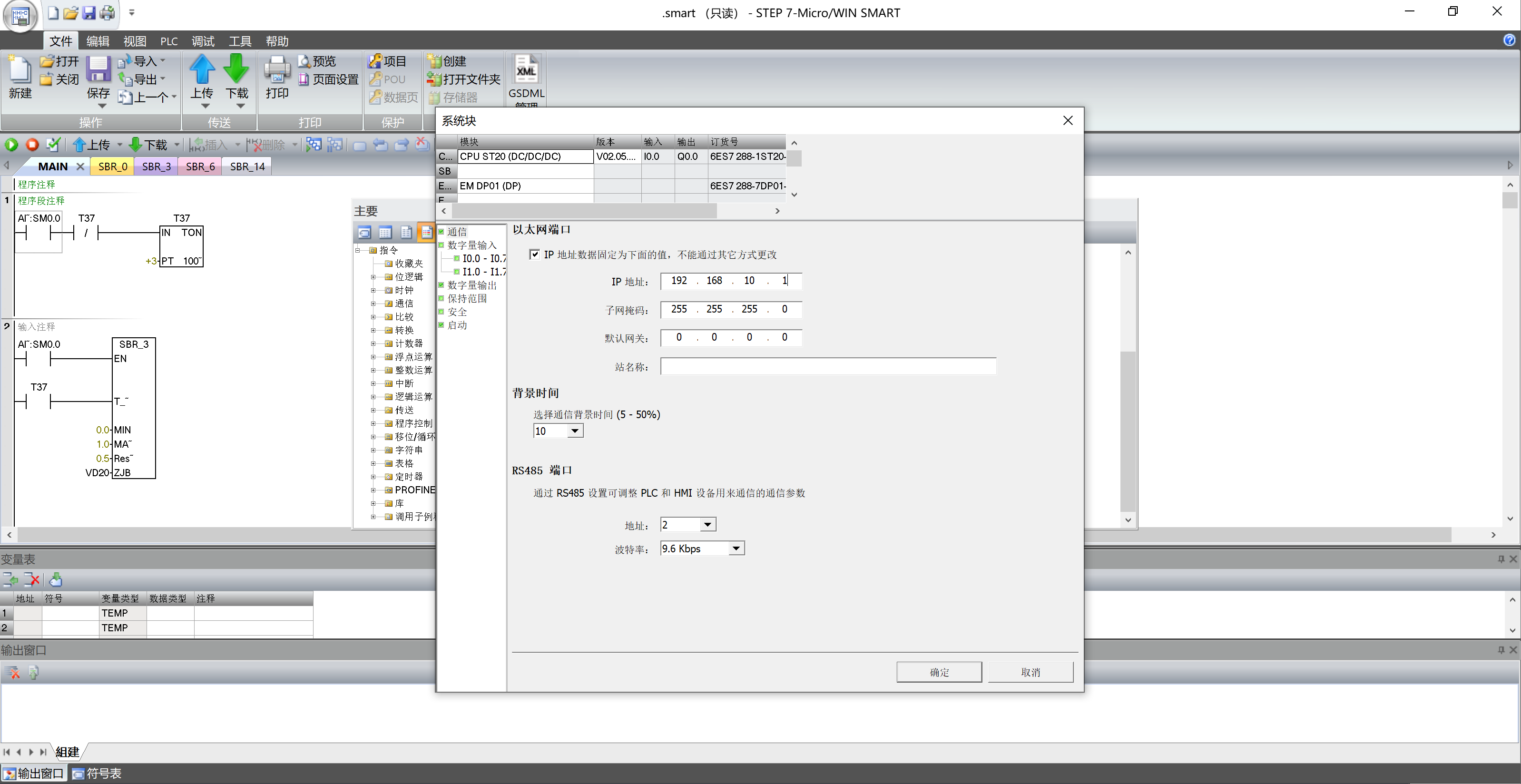
1.1.3 S7-1200
通讯线缆:普通网线
- Box设置(注意:修改box参数,与PLC保持在同一网段)
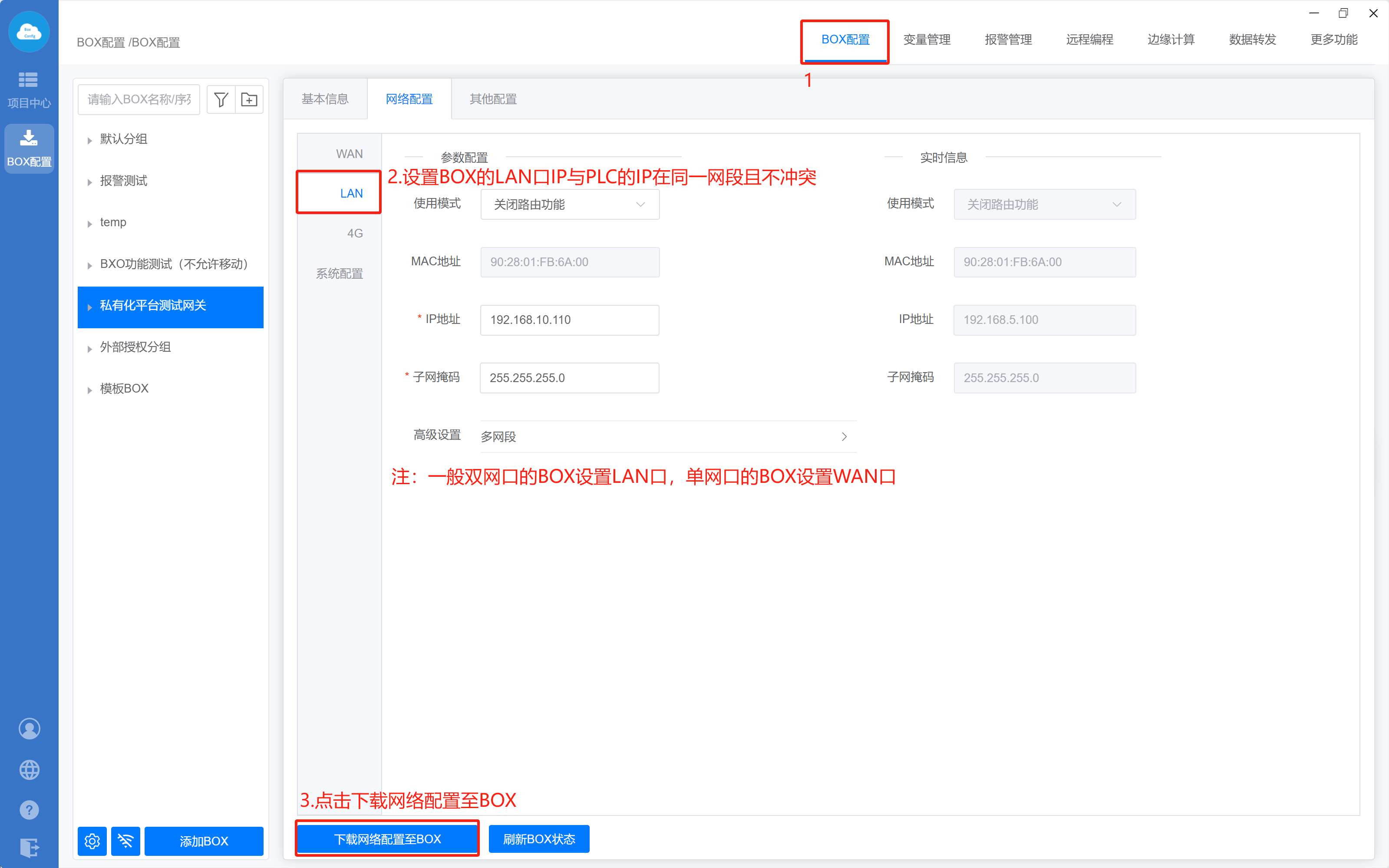
- 添加通讯口
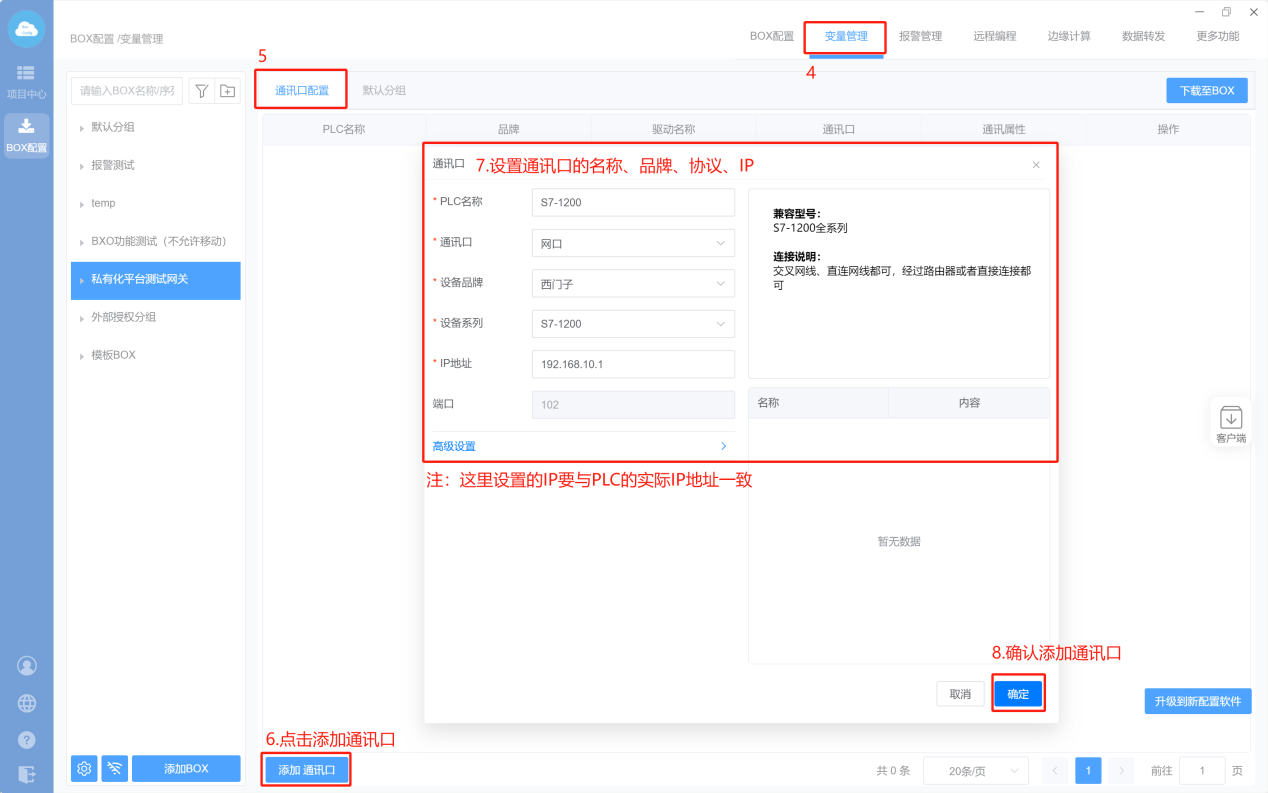
- 添加变量
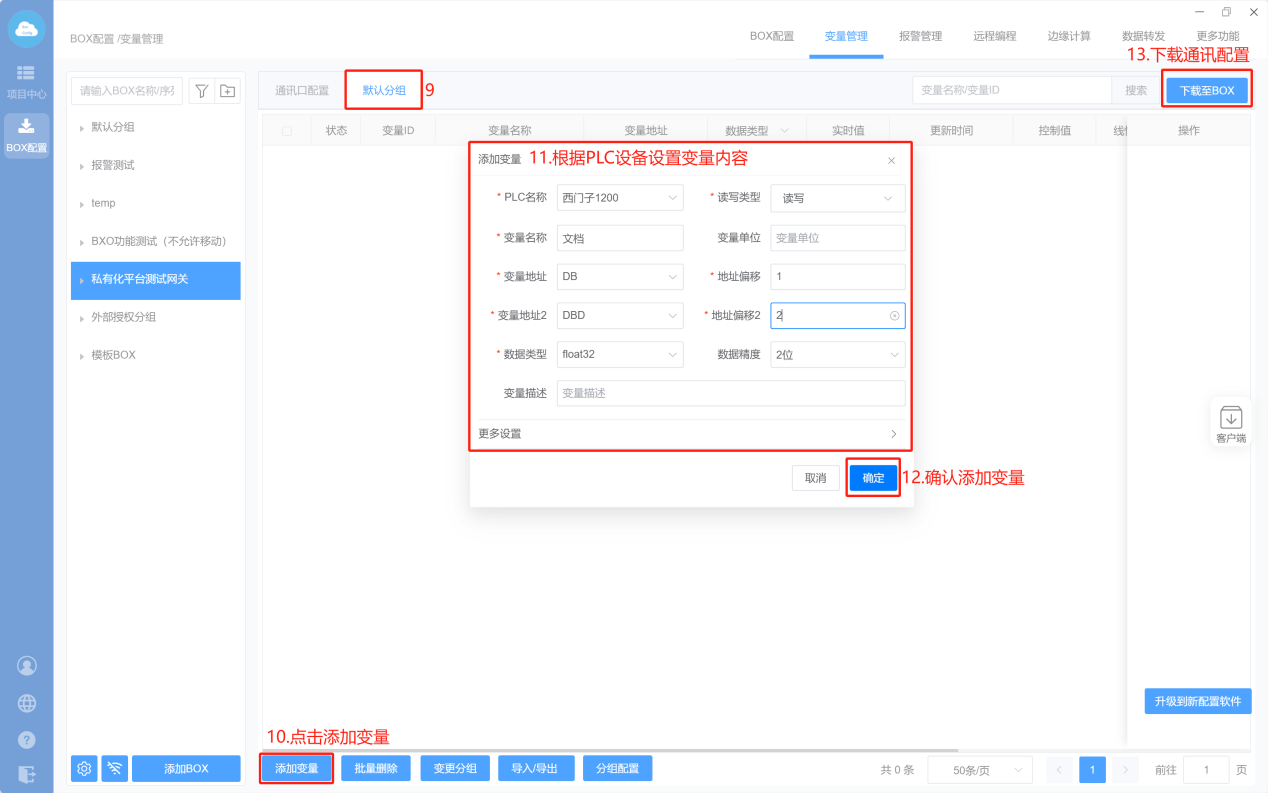
- PLC设置
西门子1200、1500PLC使用博图软件配置时,需要打开“允许从远程伙伴(PLC、HMI、OPC…)使用PUT/GET通讯访问”,具体位置如下图所示:
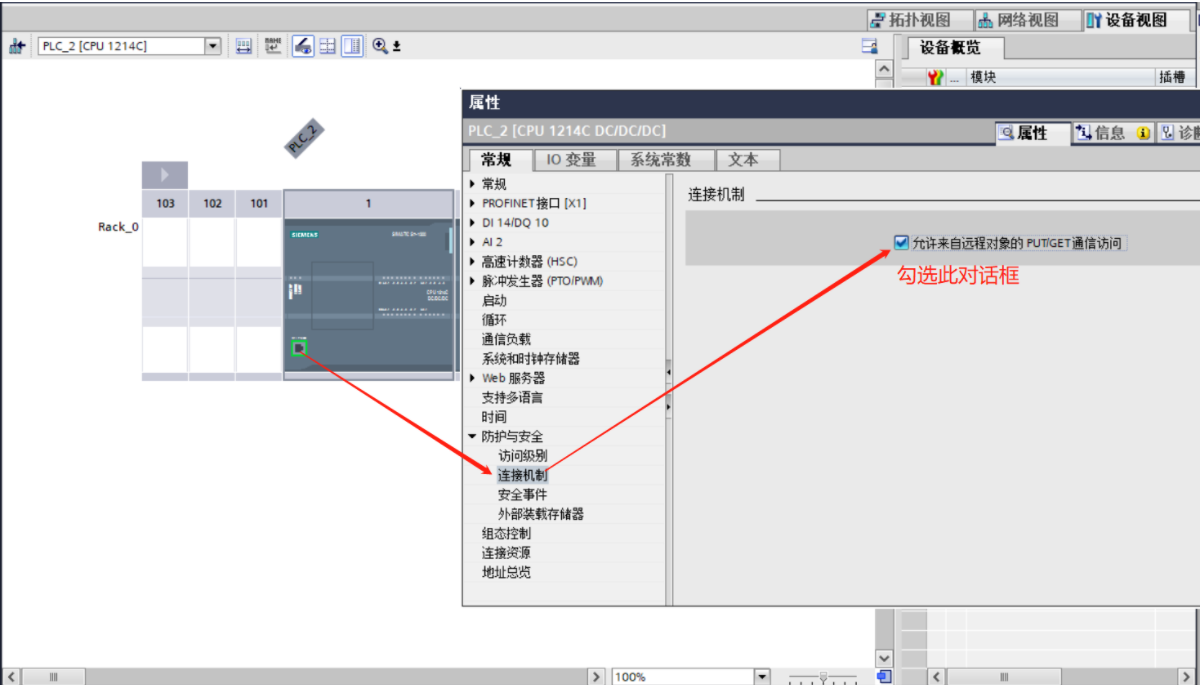
对与固件版本高于V4.1的西门子1200、1500PLC,如果要访问DB数据块,需要对DB数据做两处设置。
设置DB块属性,去掉“优化的块访问”选项的勾选

建立变量时,勾选“设置值”选项
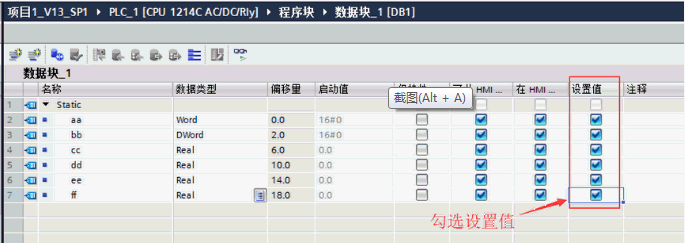
1.1.4 S7-1500
通讯线缆:普通网线
- Box设置(注意:修改box参数,与PLC保持在同一网段)
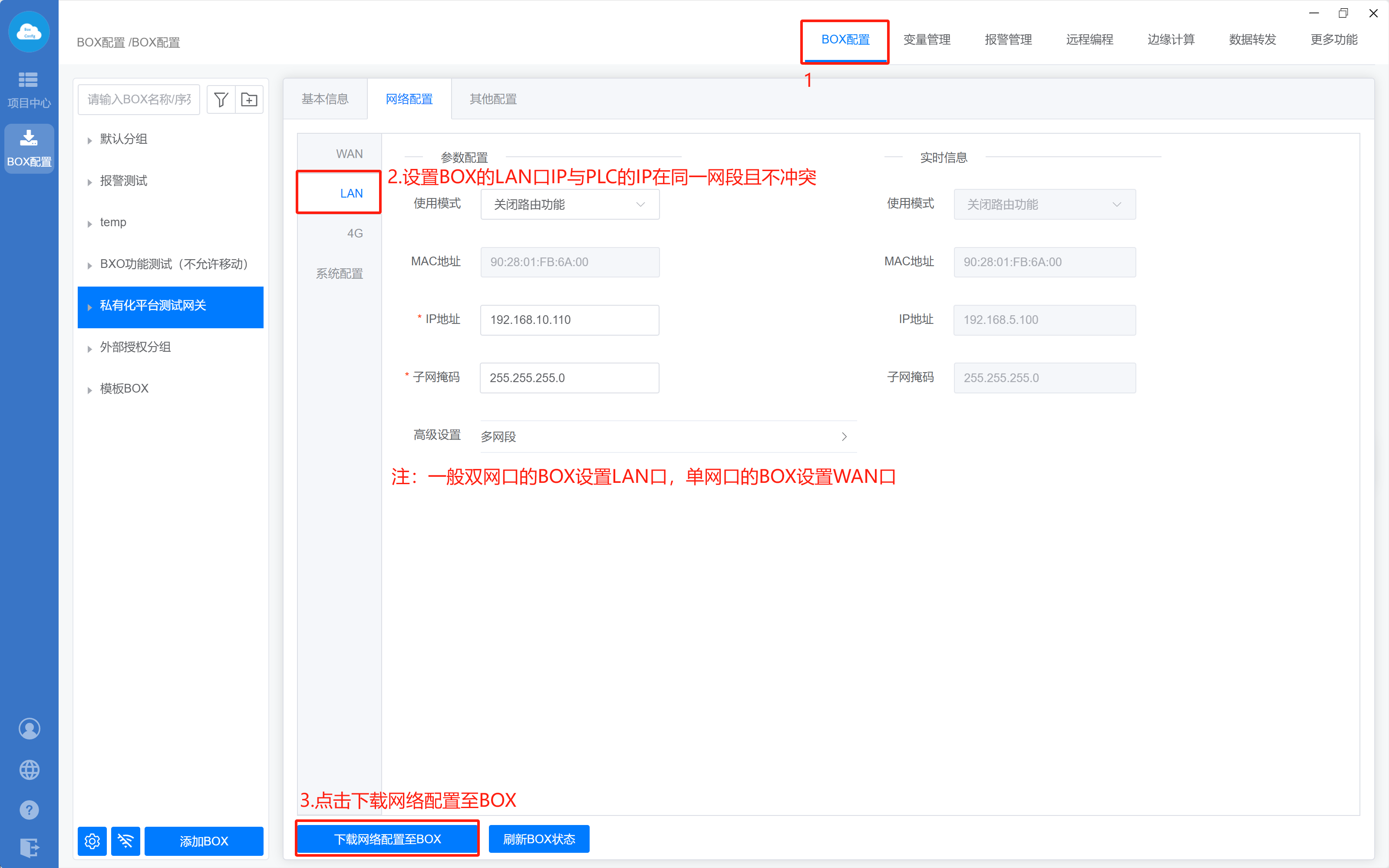
- 添加通讯口
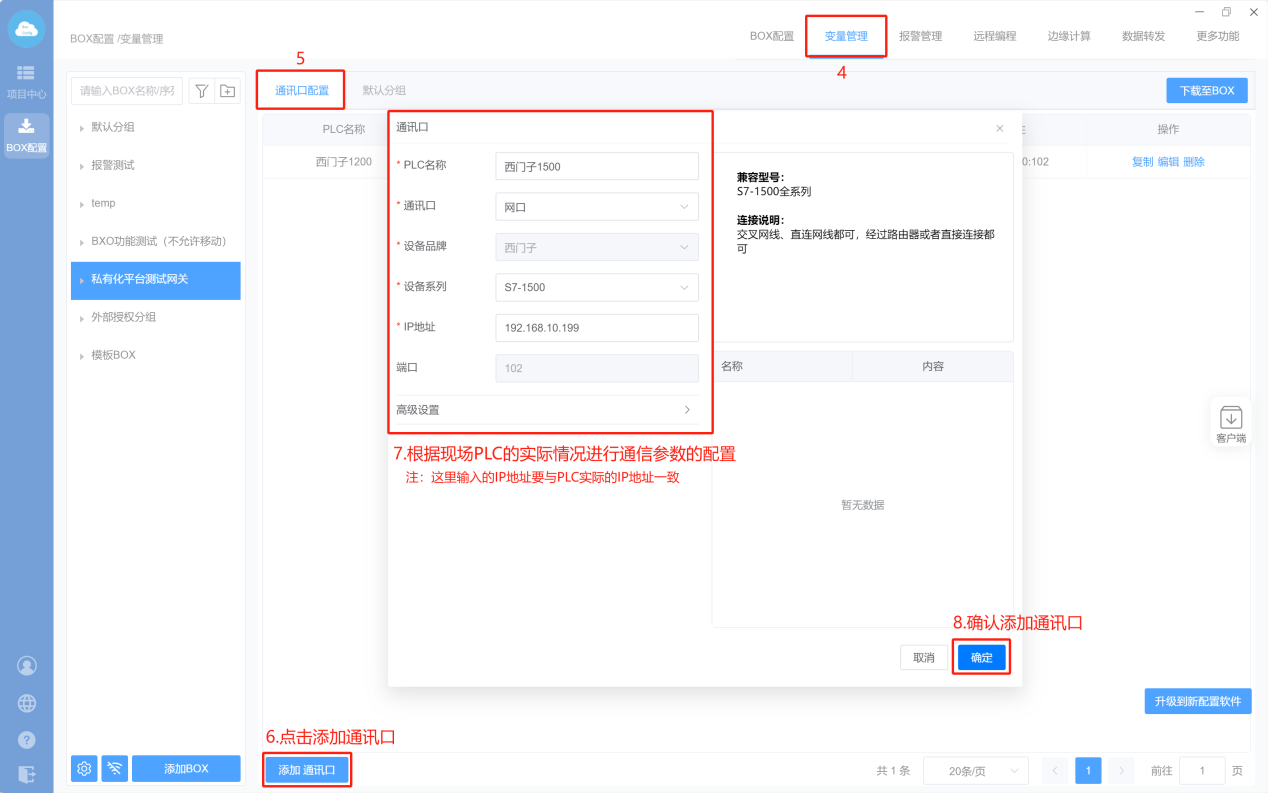
- 添加变量
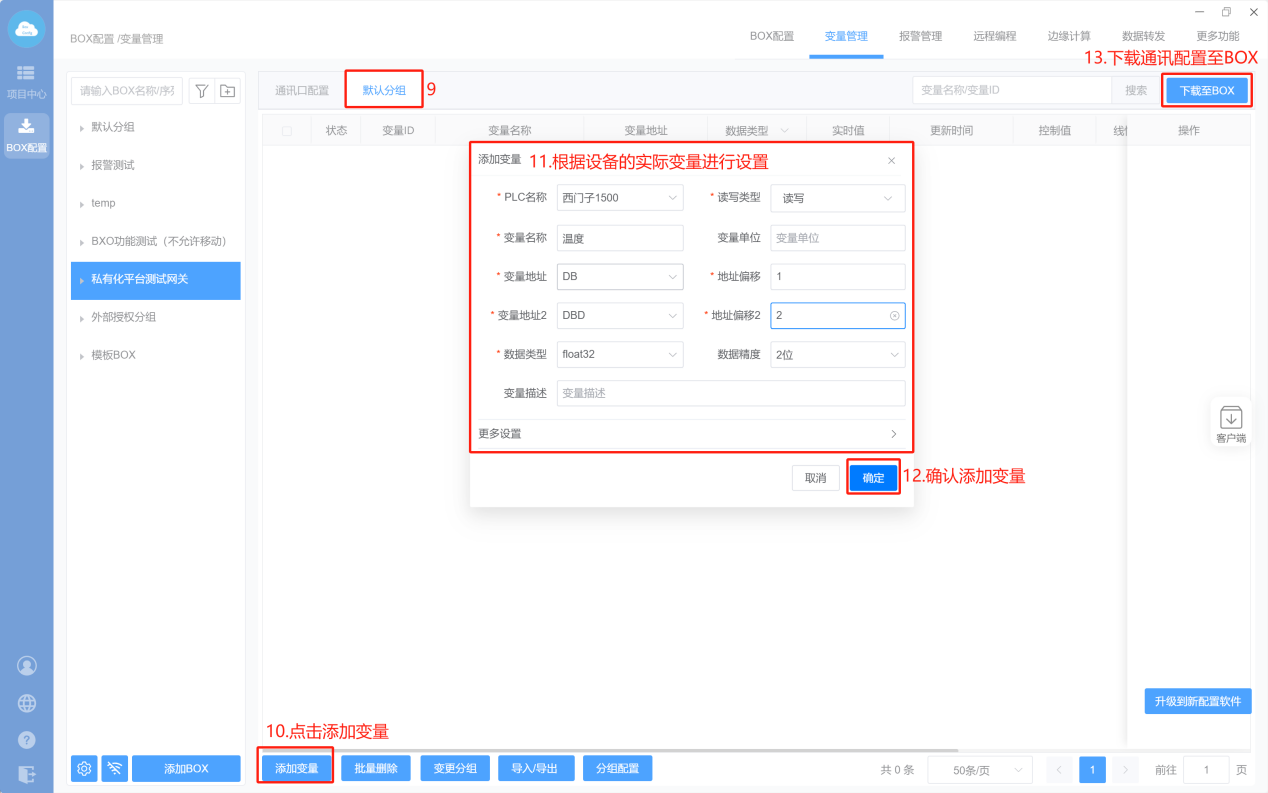
- PLC设置
西门子1200、1500PLC使用博图软件配置时,需要打开“允许从远程伙伴(PLC、HMI、OPC…)使用PUT/GET通讯访问”,具体位置如下图所示:
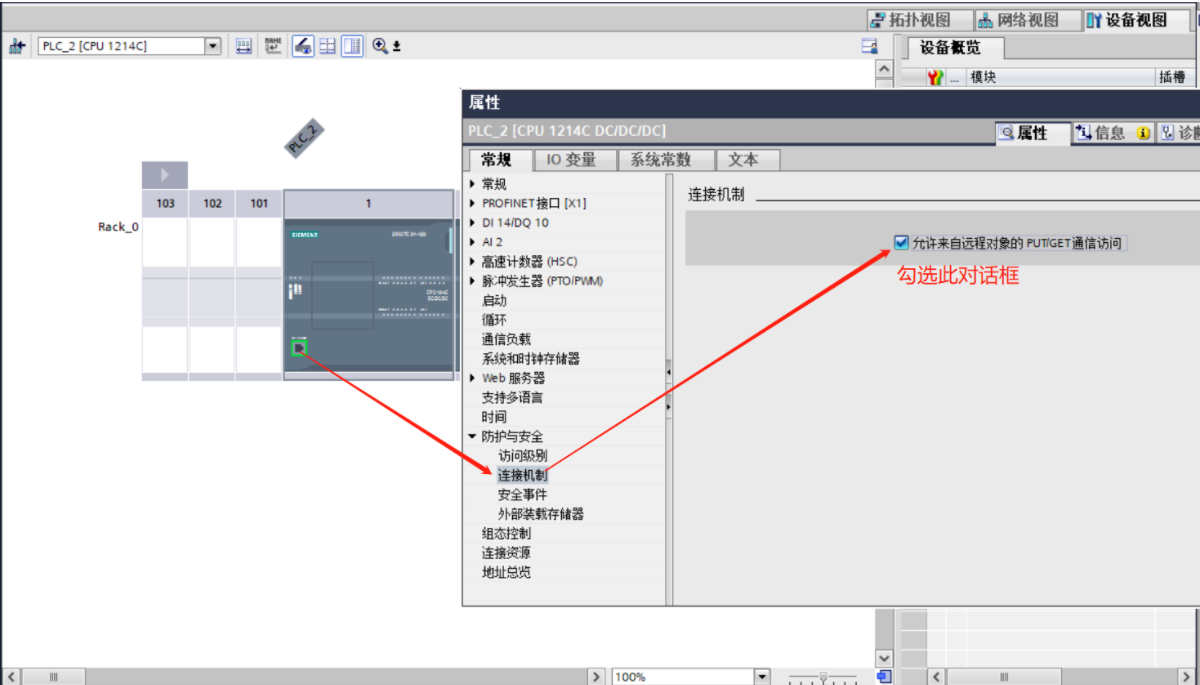
对与固件版本高于V4.1的西门子1200、1500PLC,如果要访问DB数据块,需要对DB数据做两处设置。
设置DB块属性,去掉“优化的块访问”选项的勾选
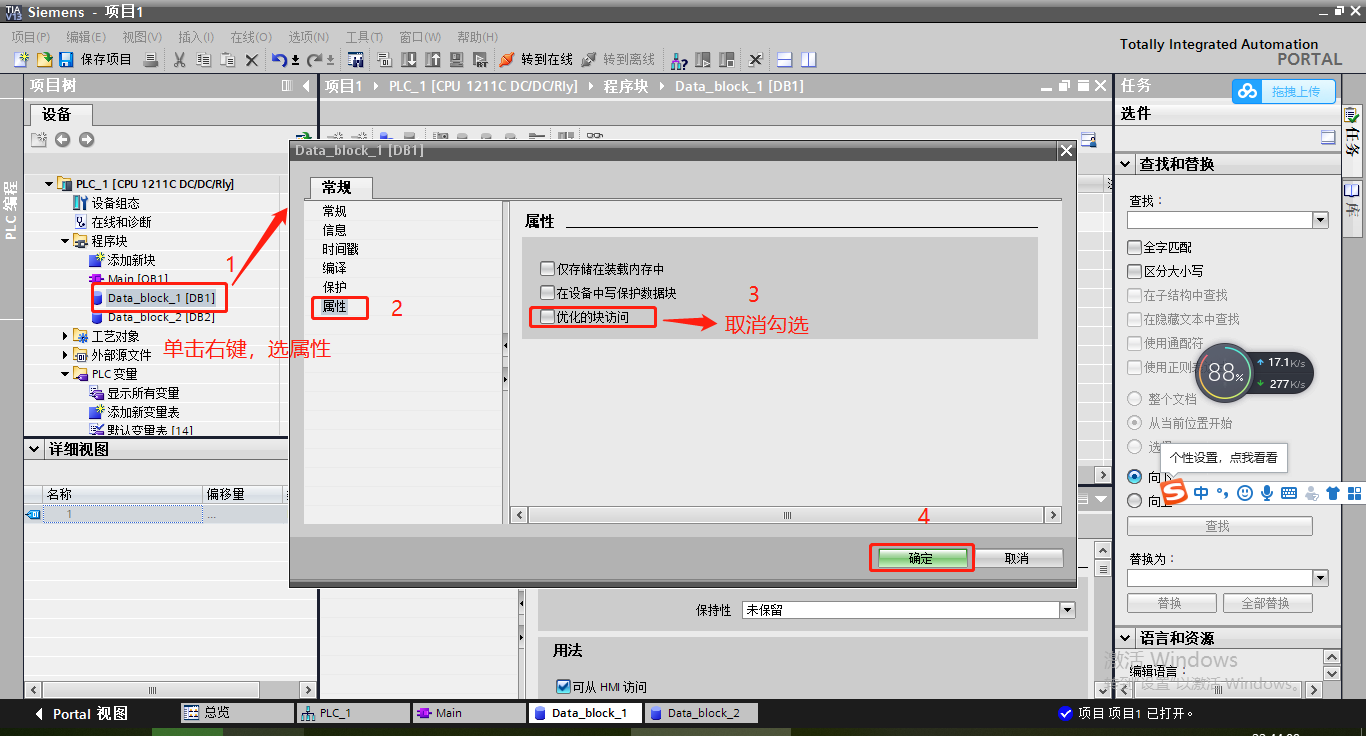
建立变量时,勾选“设置值”选项
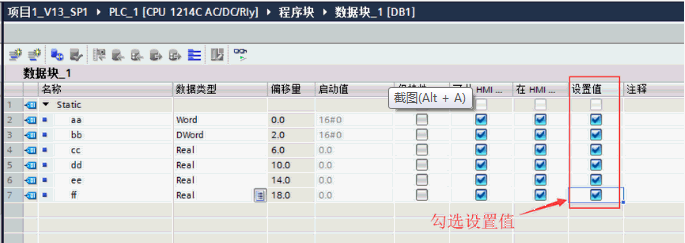
1.1.5 S7-300
通讯线缆:普通网线
- Box配置(注意:修改box参数,与PLC保持在同一网段)
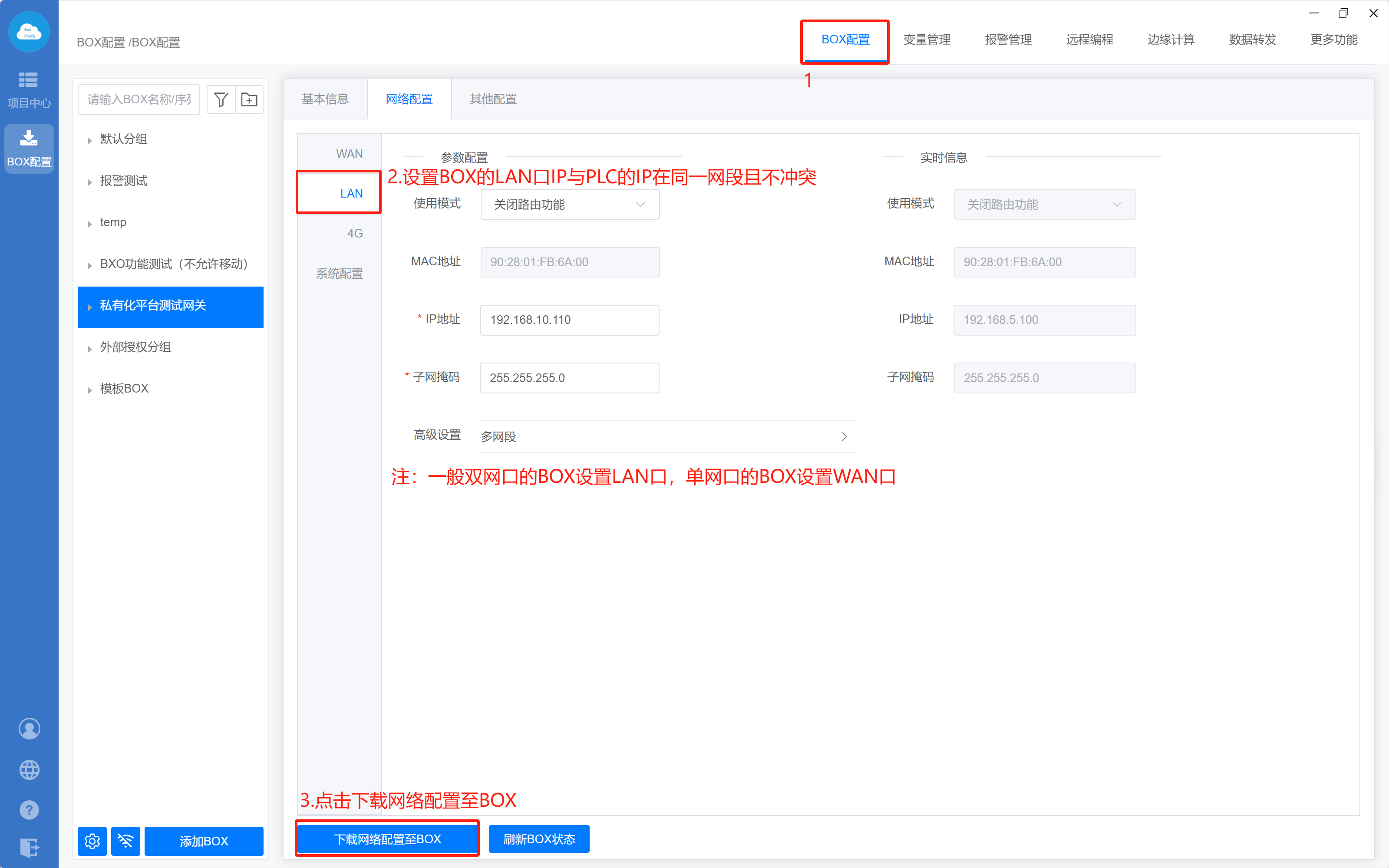
- 添加通讯口
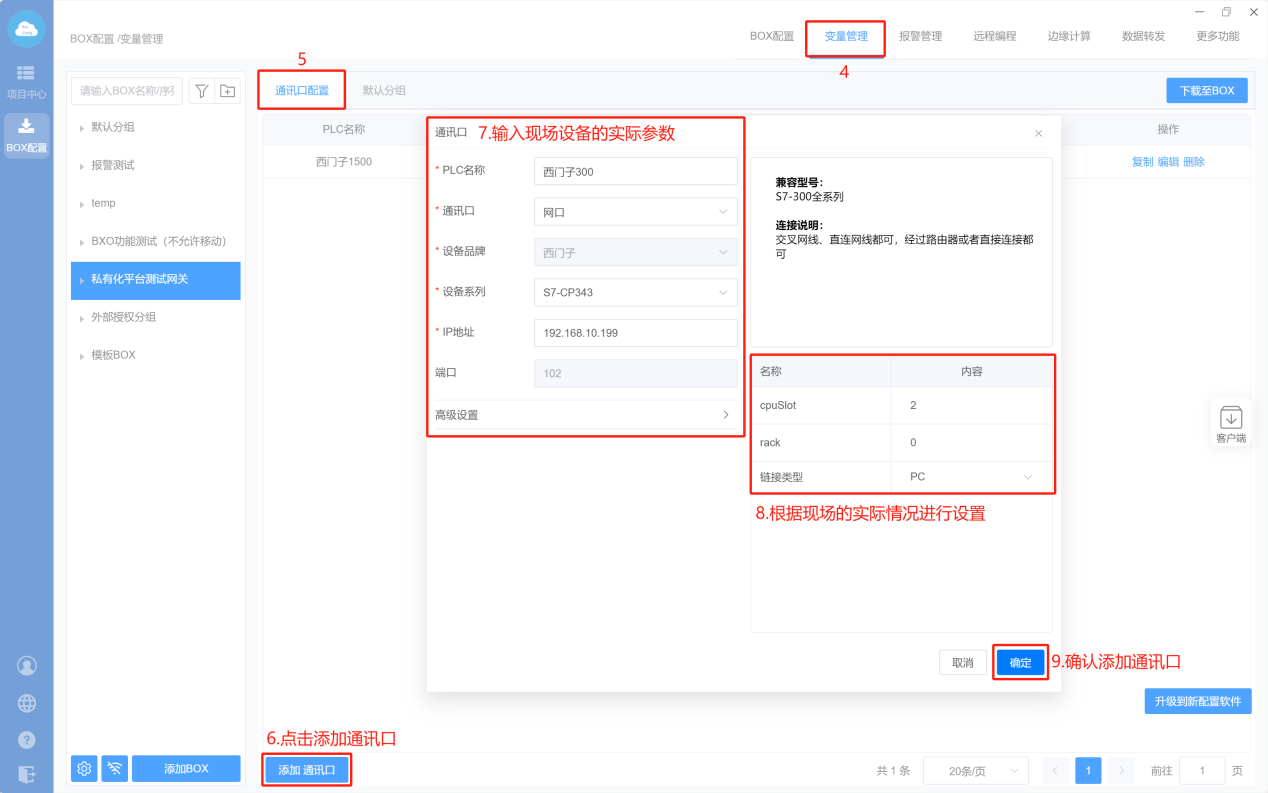
- 添加变量
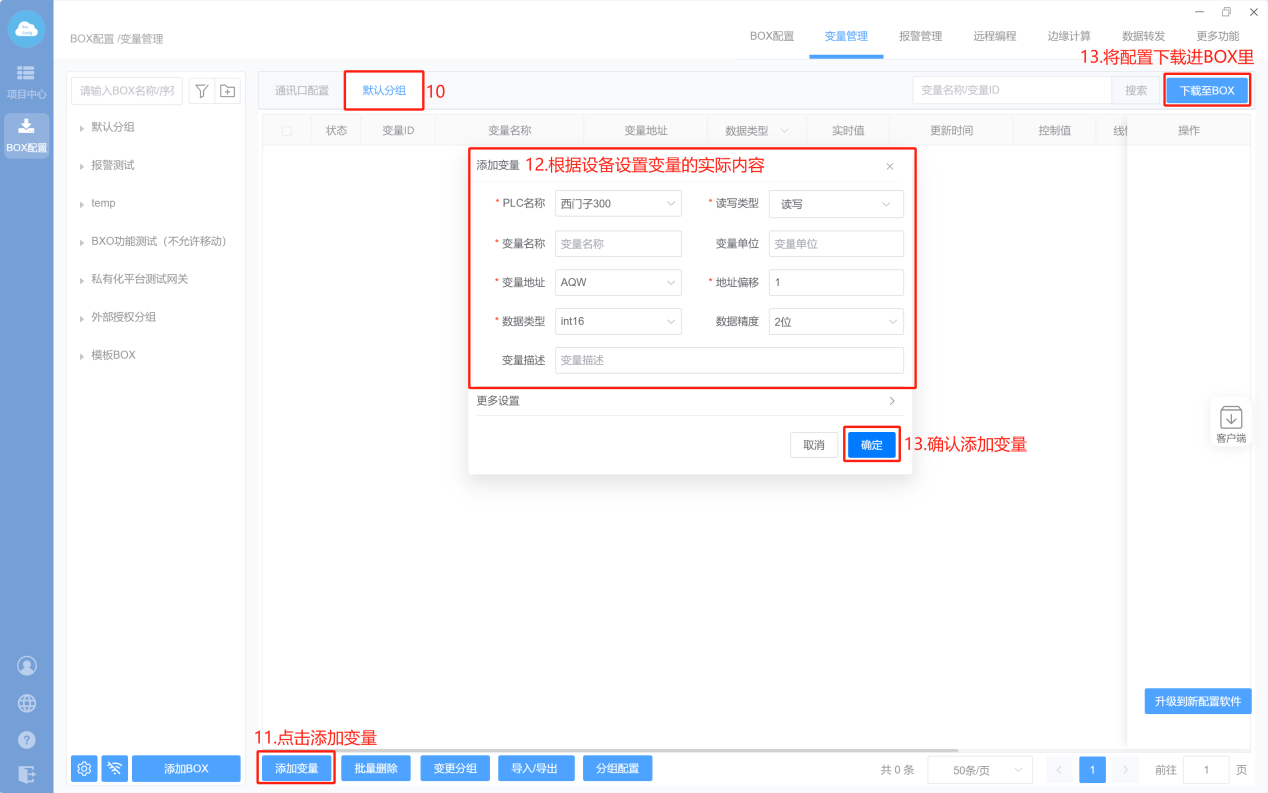
- PLC设置

1.1.6 S7-400
通讯线缆:普通网线
- Box配置(注意:修改box参数,与PLC保持在同一网段)
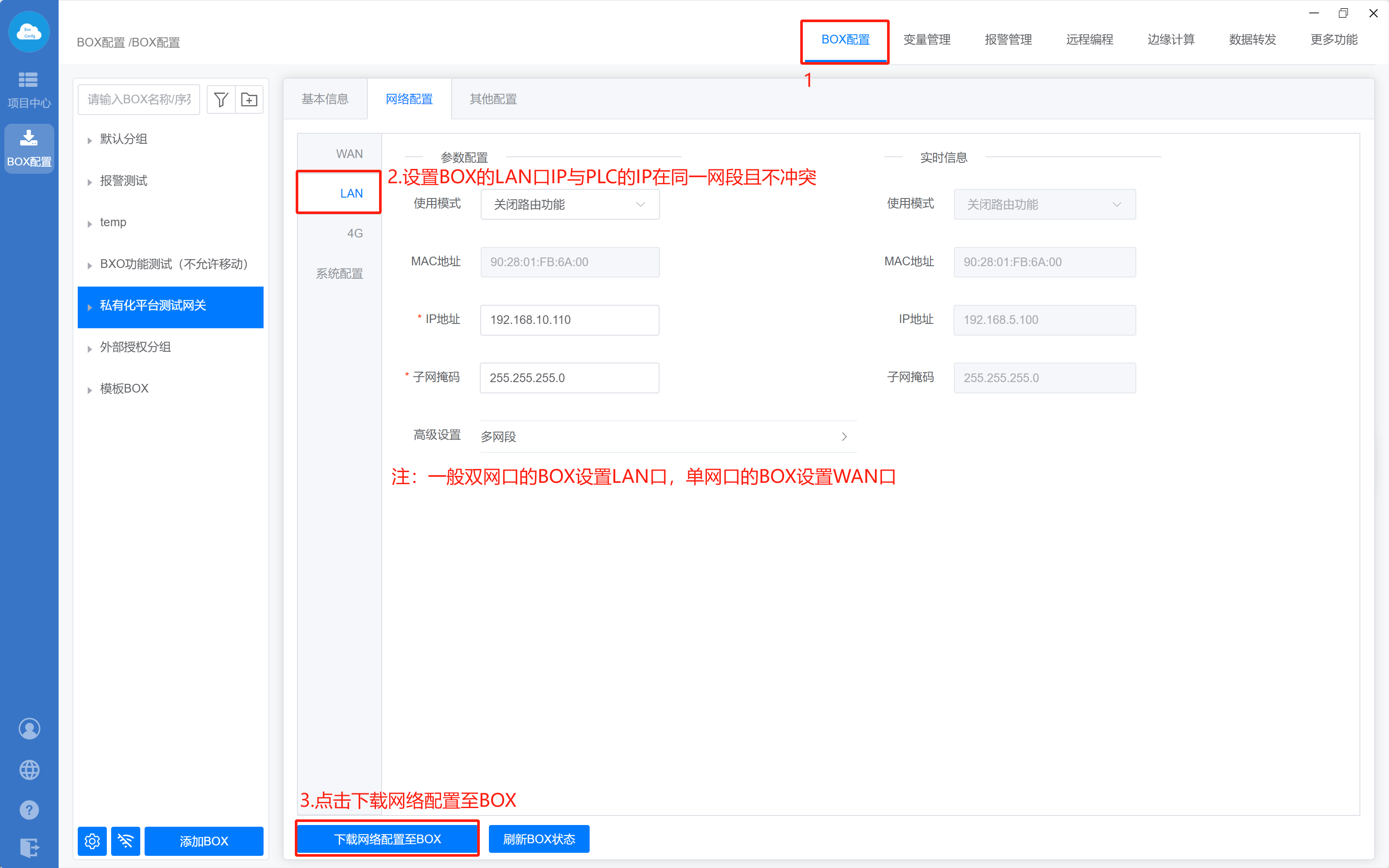
- 添加通讯口
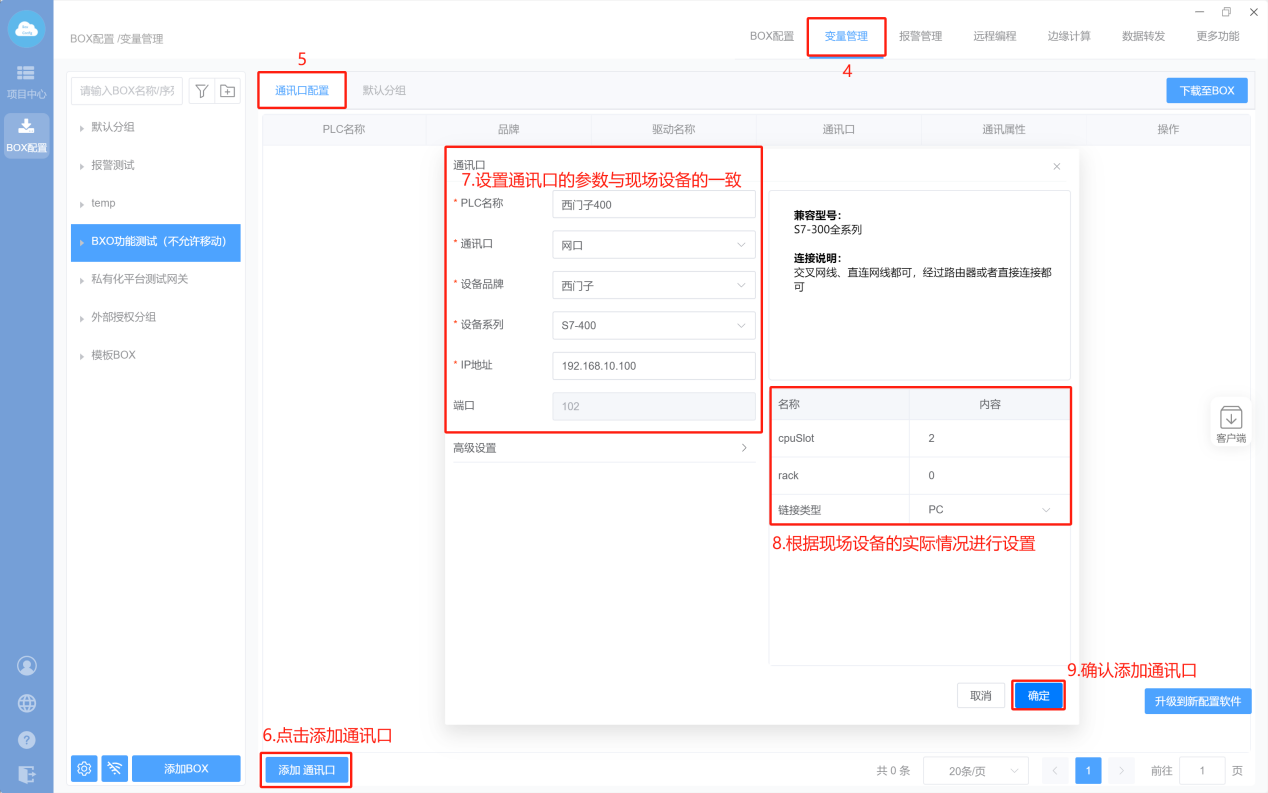
- 添加变量
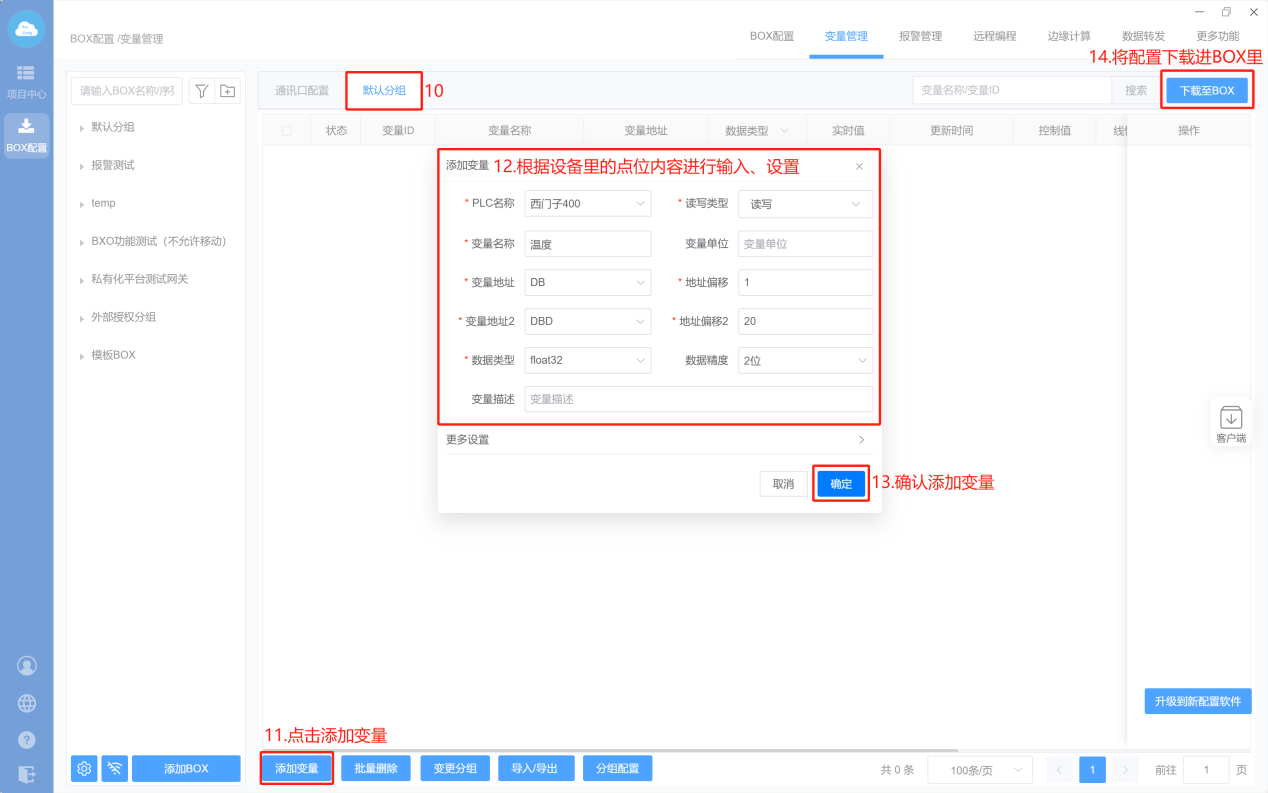
- PLC设置
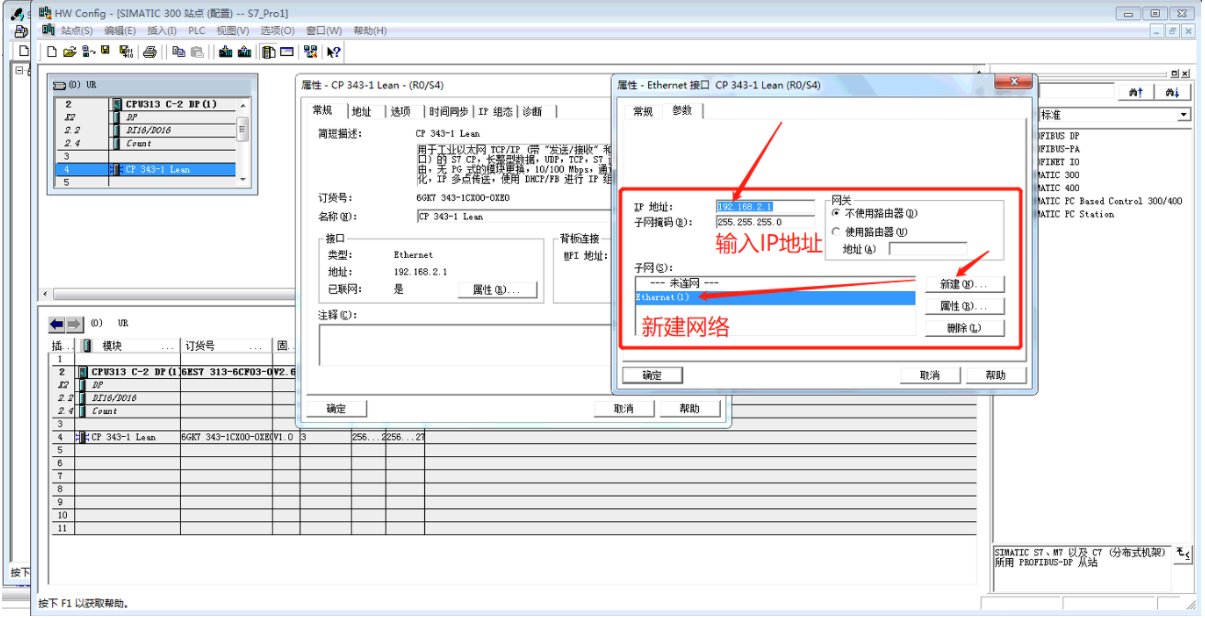
1.1.7 西门子logo
通讯线缆:普通网线
- Box设置(注意:修改box参数,与PLC保持在同一网段)
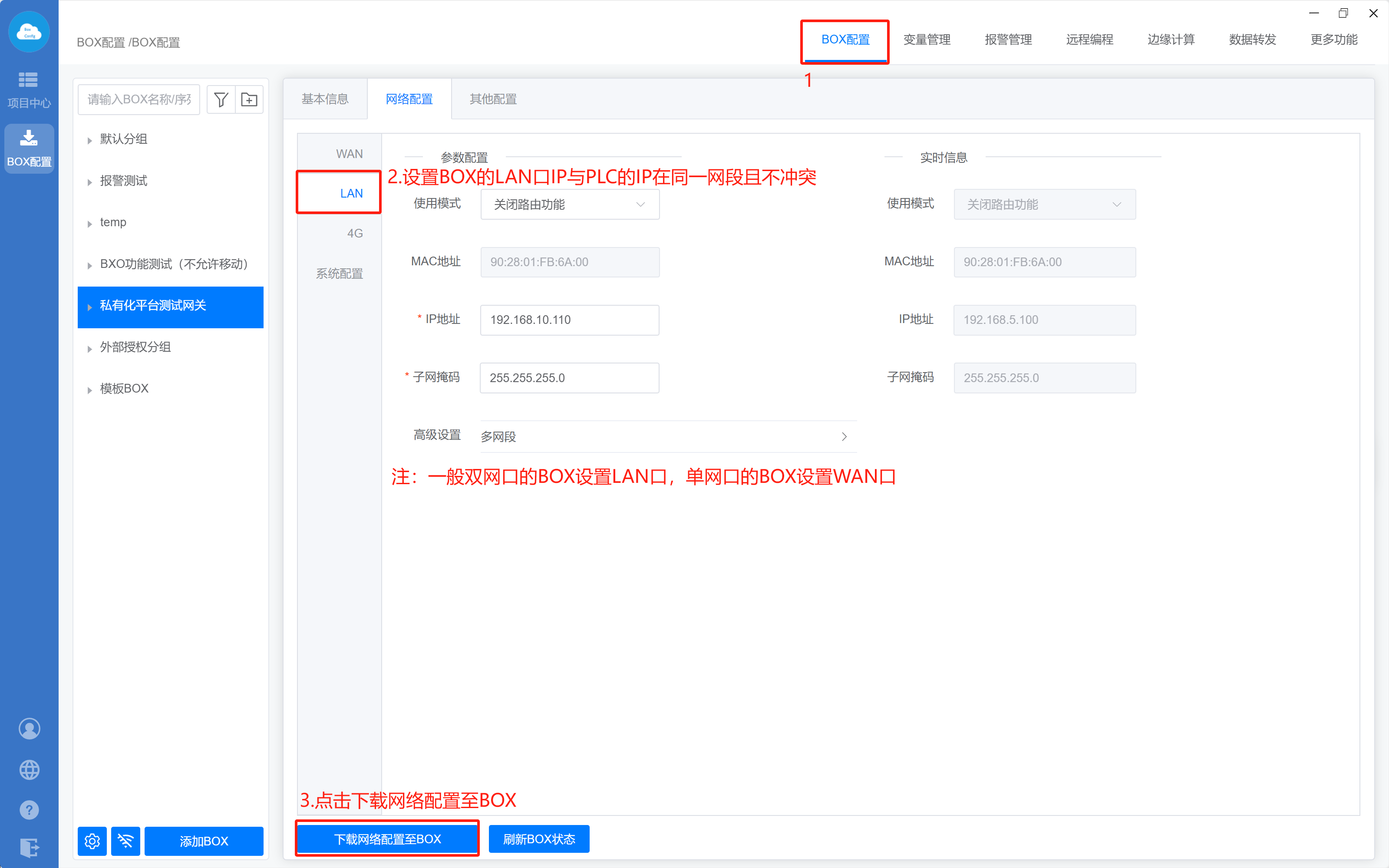
- 添加通讯口
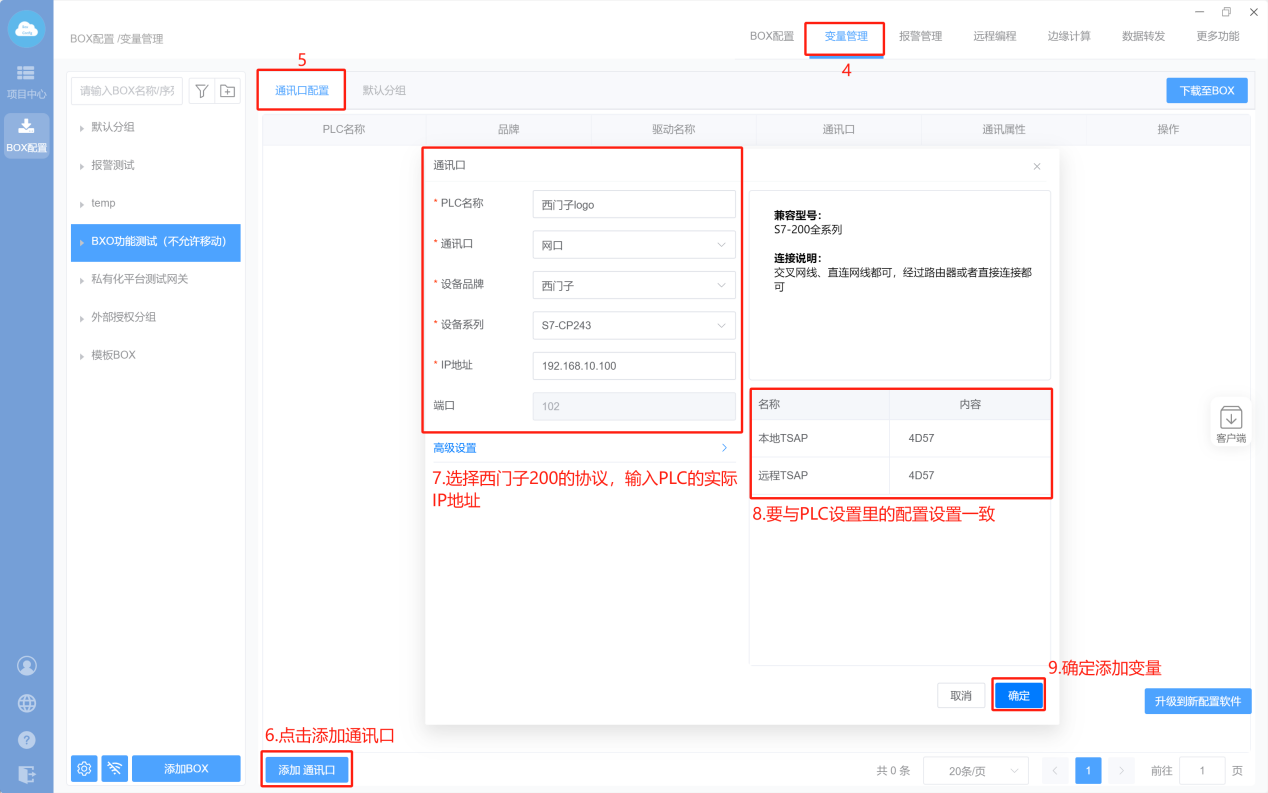
- 添加变量
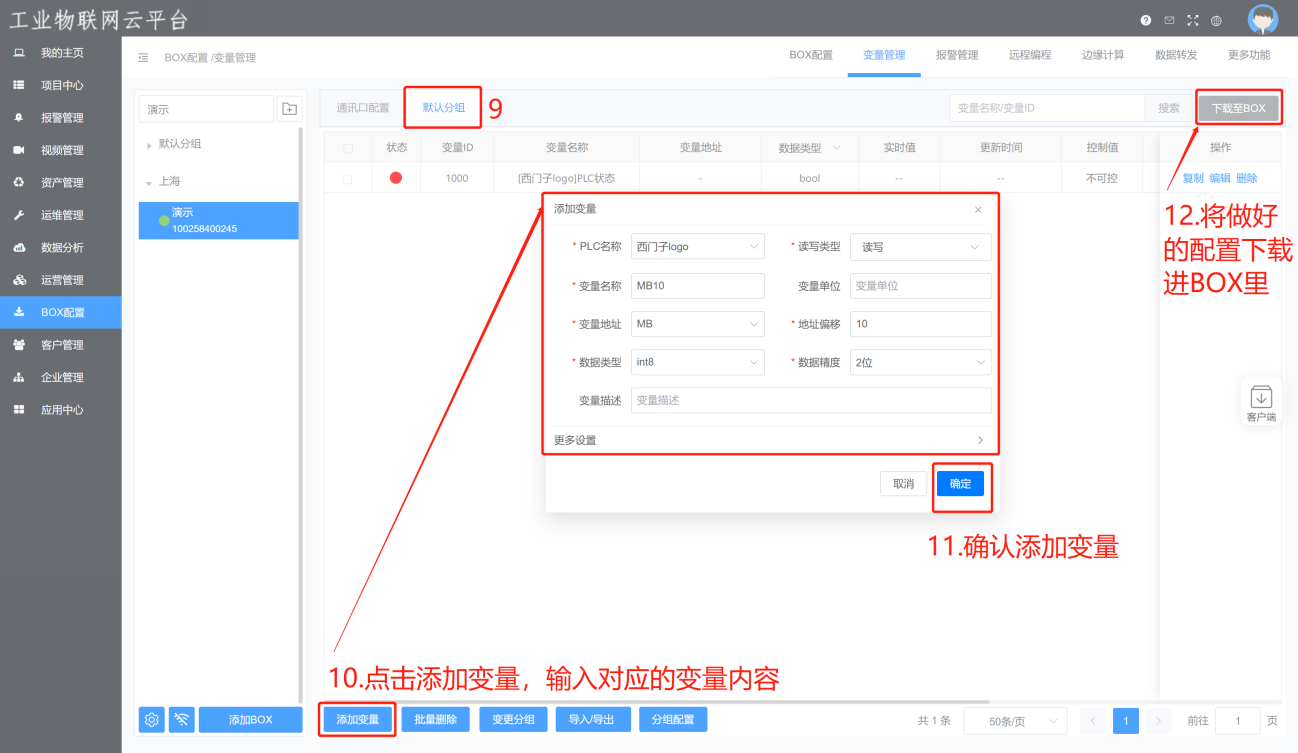
- PLC设置
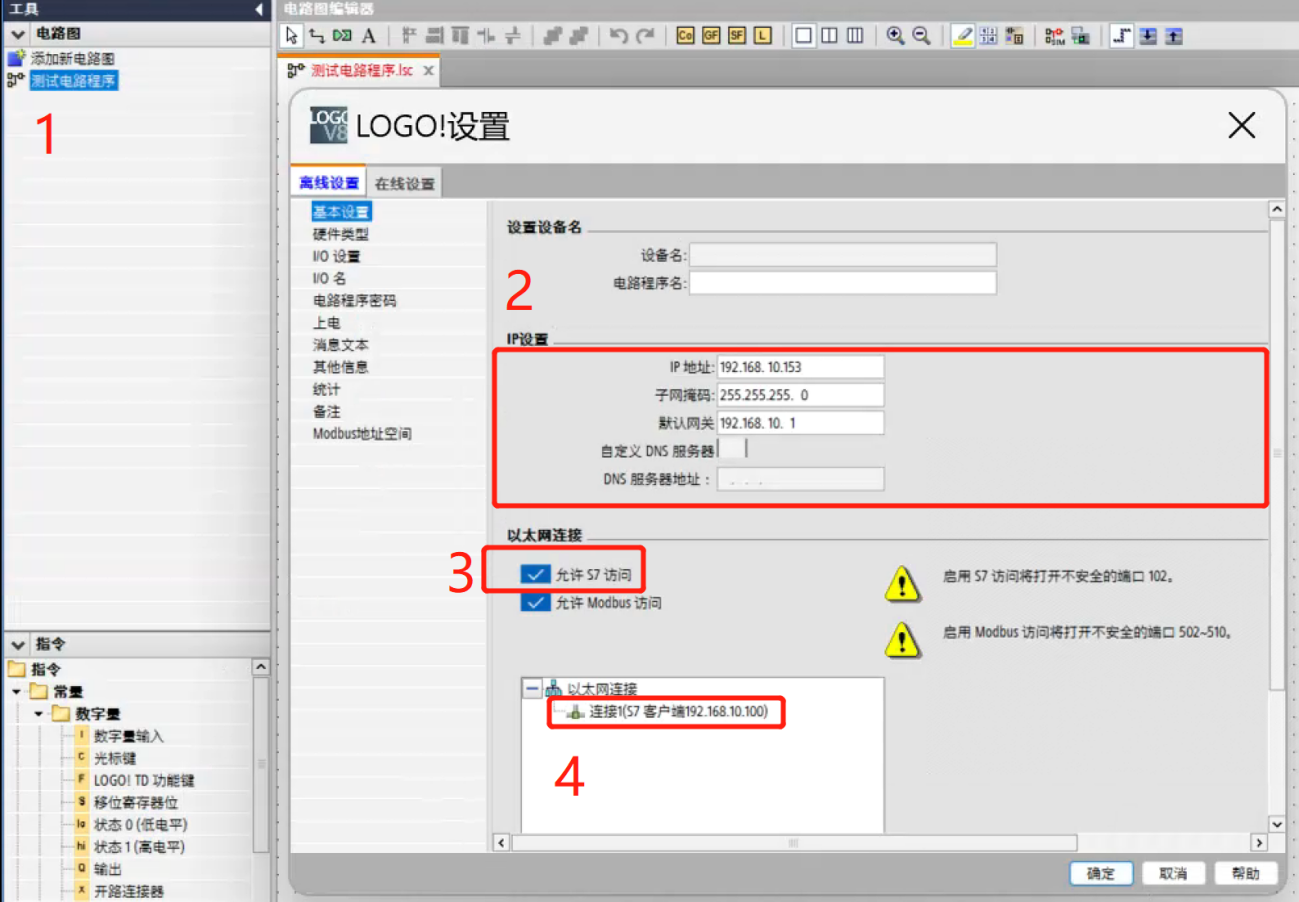
- 右击对应电路图点击以太网连接设置
- 设置logo的IP地址
- 勾选允许S7访问
- 点击连接客户端
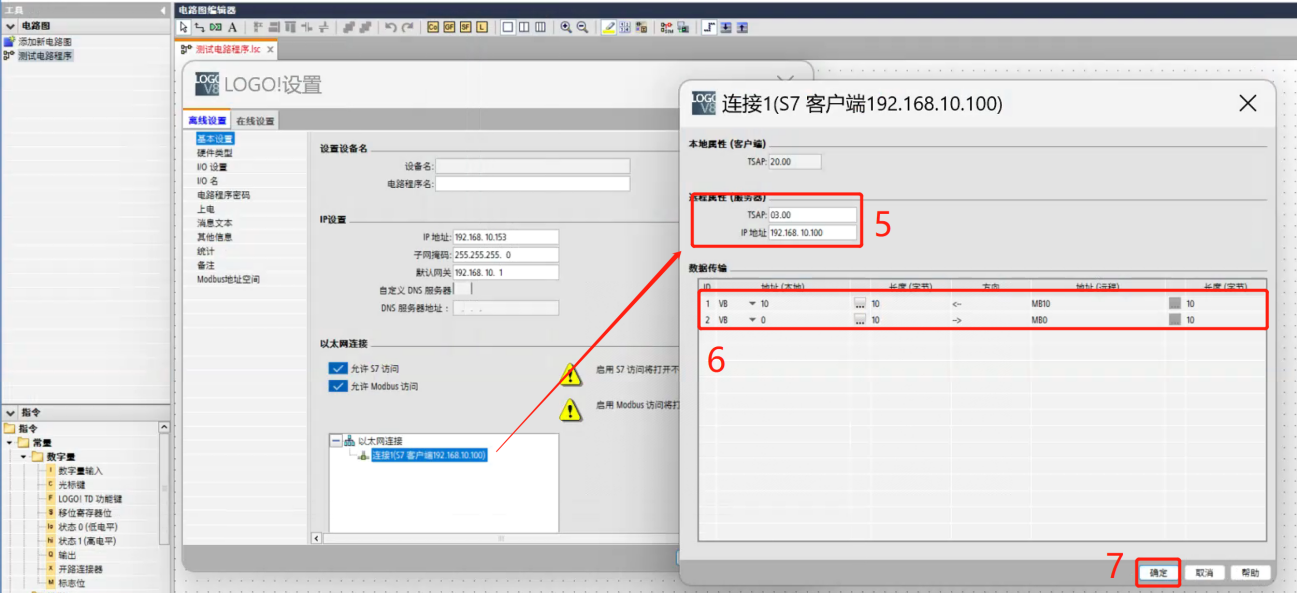
- 设置远程属性TSAP7与BOX一致,输入BOX的IP地址:192.168.10.100
- 进行地址映射设置
- 确定保存后将配置下载进logo里
作者:scicala 创建时间:2025-07-26 10:52
最后编辑:霜蝉科技 更新时间:2025-08-09 15:05
最后编辑:霜蝉科技 更新时间:2025-08-09 15:05